Нет возможности использовать MS Office? Установи LibreOffice и пользуйся привычными функциями. В данной статье хочу рассказать о LibreOffice calc — это аналог привычного нам Excel . Сможет ли LibreOffice calc заменить Excel, поддерживает ли макросы, совместимы ли документы, сводные таблицы и диаграммы узнаем на конкретных примерах.
Рассматривать будем стандартный функционал, без дополнений и расширений.
Интерфейс
Как только открываешь таблицу в LibreOffice calc сразу понимаешь, что привыкать придется, но на самом деле все не так страшно как кажется.
Что мы привыкли видеть в Excel:
Панель управления переключается вкладками собранными по тематике выполняемых функций
В LibreOffice calc видим следующее:
Панель управления одна, но легко настраивается под требования пользователя
Верхняя строка меню не является вкладками, кликнув например на файл, получим выпадающее подменю
Вид элементов и значков можно поменять в настройках, чего нет в Excel
Аналоги Microsoft office для linux — LibreOffice, WPS office, OnlyOffice
На основном меню достаточно удобно расположены самые необходимые инструменты и элементы управления, такие как форматирование, вставка, сортировка и фильтр, форматы значений, разделение экрана и фиксация ячеек, печать и экспорт в PDF, условное форматирование.
Выбраны элементы, которые наиболее часто используются при работе, при этом нет необходимости переходить по вкладкам меню.
Поддерживаемые форматы
LibreOffice
Совместимость форматов
Создадим простую таблицу в Excel и откроем файл в LibreOffice. Первый столбец выделен жирным шрифтом, строка заголовков выделяется цветом и добавлены чересстрочная заливка (в разделе управления таблицами). Таблицу скопировал и для столбца стоимости добавил условное форматирование в виде гистограммы и цветовой шкалы.
Набор данных с форматированием в таблицу в Excel
Таблица в LibreOffice
Формат таблицы и размер текста при одинаковом масштабировании отличается. Условное форматирование отображается как и должно. Натройки условного форматирования имеют достаточно привычный вид
Жирный шрифт и чересстрочная заливка сохранилась бы, если бы это было сделано вручную, не через управление таблицами.
Данные настройки в Excel не отображаются в LibreOffice
В целом таблицы выглядят как и должны. При просмотре сводки (по работе) некоторые оттенки синего отображались фиолетовым, но это не мешало восприятию информации и в остальном все выглядит так же.
Сводные таблицы
На основании созданной таблицы сформируем сводную таблицу и посмотрим как она отображается в LibreOffice. Для удобства оставлены только менеджеры с именем на «А». Таблица в форме структуры с возможностью отображения проданных товаров в раскрывающемся списке.
В LibreOffice сводная таблица отобразилась без фильтра на менеджеров на букву «А» и выглядела немного по другому, например нет значка «+» возле группы по менеджеру, но функционал сохранился. Двойной клик на имени менеджера раскрывает группу и показывает подгруппу из товаров. В фильтре так же можно задать отображение только имен на «А».
Setting LibreOffice/OpenOffice To Act Like Microsoft Office
LibreOffice
Диаграммы
Из простого набора данных сформируем несколько диаграмм разного типа
LibreOffice
Не отобразились в LibreOffice диаграммы «дерево», «солнечные лучи», «каскадная» и «воронка». Остальные дигаммы отобразились практически в том же виде.
Теперь сформируем диаграмму из сводной таблицы или сводную диаграмму. При раскрытии групп, диаграмма отображает изменения.
В LebreOffice диаграмма не отобразилась как следует
LebreOffice
Но если удалить и вставить новую диаграмму из LibreOffice с привязкой к сводной таблице, то все встает на свои места. Только теперь эта диаграмма не работает в Excel.
LibreOffice
Макросы
Откроем файл в LibreOffice
Включаем поддержку макросов как указанно в предупреждении
Включить макросы
Макрос работает как надо
LibreOffice
Правда есть одна особенность, макрос необходимо называть используя английский алфавит. Макросы с названием на кириллице LibreOffice не видит.
Выводы
Есть конечно проблемы у LibreOffice calc с отображением некоторых типов диаграмм, и диаграмм уже привязанных к сводной таблице. Это может вызвать трудности когда вам направили уже готовый сформированный документ. Трудности с названными макросами на кириллице.
В целом LibreOffice calc отличная замена MS Office excel , учитывая, что он в свободном доступе. По функционалу не уступает и имеет достаточно интуитивный интерфейс. Если в Excel вы легко работаете, то и в LO calc легко найдете необходимую функцию.
LibreOffice можно установить на Linux, Windows и Mac.
В следующей статье рассмотрим LibreOffice Writer, аналог Microsoft Word и попробуем их сравнить.
Источник: dzen.ru
Скачать Calc — LibreOffice — Бесплатно на русском
Программа Calc — это аналог всеми известного Excel, но Calc изначально бесплатен и входит в состав общего пакета LibreOffice. Если вам необходимо отредактировать табличный документ то данная утилита будет незаменима. Не стоит переживать о форматах например те которые делает Excel данная программа без труда сможет открыть их и редактировать с последующим сохранением.
LibreOffice Calc — как Excel только бесплатно
Если вам прислали документ созданный в Microsoft Excel то Calc откроет и сможет отредактировать табличный документ. Максимально приближен к своему аналогу и что самое важное не будет требовать лицензии. Разработчики обновляют продукт достаточно регулярно для бесплатного софта что удивительно в современных реалиях.

По мимо LibreOffice есть еще и OpenOffice и он тоже бесплатен, популярность софта данной направленности наверное обусловлена тем что у Microsoft нет достойных конкурентов. Microsoft все же имеет большое влияние так как они встраивают office в OS, такую как Win10 и Win11. И это на самом деле подтверждает тот факт что альтернативные программы работают и имеют функционал не хуже платного софта.
Источник: libre-office.su
LibreOffice — Бесплатный аналог word, excel
Бесплатный аналог Word и Excel. Функционал программы не уступает платным программа. Воспользуйтесь бесплатным аналогом Excel и Word.
- Главная
- Редакторы документов
- LibreOffice
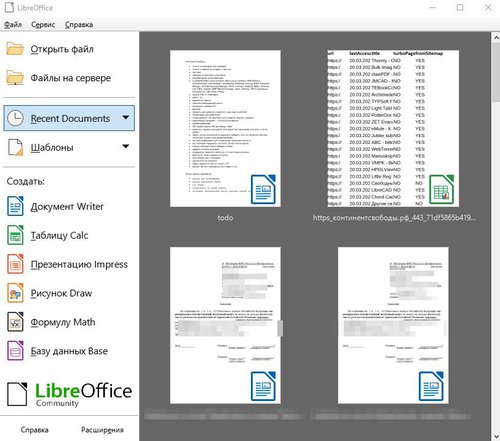
16 апреля 2023 г. 12:45 Русский MPL 2.0
Пакет офисных программ, свободно конкурирующий с любыми платными аналогами.
Состоит из следующих компонентов:
- LibreOffice Base (Работа с базами данных);
- LibreOffice Calc (Работа с электронными таблицами);
- LibreOffice Draw (Работа с рисунками);
- LibreOffice Impress (Работа с презентациями);
- LibreOffice Math (Работа с формулами);
- LibreOffice Writer (Работа с текстом).
Немного истории
В России начали переводить школы на бесплатные программные продукты еще с 2009 года. И вот бесплатным аналогом Word предложили Openoffice (отец офисного пакета LibreOffice). OpenOffice тогда еще не был готов полностью заменить своего конкурента Microsoft Office, в основном из-за меньшего количества функций. Учителя в панике требовали вернуть Microsoft Office.
Основной причиной этого события было отличие во внешнем виде, то есть учителя к тому времени уже привыкли работать в Microsoft Office 2007. Получается все же, что основная причина недовольства это непривычный внешний вид и расположение кнопок, хотя этим он сильно похож на Microsoft Office 2003.
Про OpenOffice было рассказано, потому что в 2011 году разработчики отделились от компании Oracle, и продолжили разрабатывать свой продукт, но уже под другим названием, и этим названием стало «LibreOffice», что означает Свободный офис. Говорилось, что «LibreOffice» это одно из его старых названий. Что касается OpenOffice, компания Oracle передала права на продукт компании Apache Foundation. В связи с этим в будущем мы можем получить два конкурирующих бесплатных офисных пакета программ. Имея такую конкуренцию оба пакета будут развиваться быстрее, и возможно платные аналоги станут не популярны, и даже не конкурентоспособны.
В Европе многие государственные учреждения уже давно перешли на LibreOffice. Они любят о переходе на этот бесплатный аналог word объявлять официально, при чем везде где только можно.
Внешний вид и функционал
Внешним видом этот офисный пакет напоминает Microsoft Office 2003, но так же обратить внимание на то, что имеются существенные различия.
Что касается поддерживаемых форматов, то тут LibreOffice свободно конкурирует с любыми платными аналогами, то есть открывает даже форматы Microsoft Office 2007. По факту он поддерживает даже больше форматов, чем его платные аналоги.
Открывает и отображает чужие форматы в 90% случаев корректно, а это очень высокий показатель даже для платного офисного пакета.
Компонент LibreOffice Writer (Аналог Word)
Позволяет создавать и редактировать документы любого масштаба. Полноценный и бесплатный аналог Word от Microsoft.
Он состоит из стандартной панели инструментов и вкладок.
Панель инструментов, как уже говорилось стандартная — подобна большинству редакторов текста, основная её часть идентичная, за некоторым исключением. Основная панель инструментов вам может показаться привычной и удобной.
На основной панели так же встречаются такие кнопки как «автопроверка орфографии», «орфография и грамматика», «функции рисования», «навигатор» и «галерея».
«Автопроверка орфографии» на сегодняшний день одна из самых необходимых функций для редактора текста, так как даже самый образованный человек может сделать опечатку. Следует отметить, что словарь у LibreOffice впечатляющий.
Кнопка «орфография и грамматика» дает возможность вручную исправить ошибки сразу во всем документе. Получается быстрее, чем вручную правой кнопкой тыкать на каждое подчеркнутое слово и выбирать наиболее подходящий вариант.
Кнопка «функции рисования» открывает отдельную панель с различными инструментами, которые предназначены для рисования. Нельзя сказать, что она имеет большой набор функций, но для текстового редактора функционал оказывается очень даже широким.
Кнопка «навигатор» позволяет быстро перемещаться между различными объектами, в том числе заголовками, таблицами, изображениями, гиперссылками, указателями и прочим. Эта функция значительно упрощает перемещение по большим файлам.
Кнопка «галерея» предоставляет возможность вставить графический или звуковой объект в документ.
Бесплатный аналог Word имеет следующие вкладки: Файл, Правка, Вид, Вставка, Формат, Таблица, Сервис, Окно, Справка. Файл наверное чаще всего встречается в сегодняшних программа, и функционал у неё везде одинаковый, а это сохранение и открытие проекта, создание нового проекта, экспорт, печать, шаблоны и прочее.
Правка дает возможность провести простейшие операции редактирования, такие как копирование, вставка, поиск, замена, сравнение и прочее. Вид дает возможность добавить или удалить ту, или иную панель. Вставка дает возможность вставлять в файл различные объекты, разрывы, гиперссылки, колонтитулы, символы. Формат дает возможность редактировать форматирование файла.
Таблица позволяет работать с таблицей, в том числе и её создание. Сервис позволяет настроить саму программу. Окно позволяет переключаться между окнами, открывать несколько окон одного и того же документа. Справка поможет разобраться с программой, и сможет ответить на многие возникшие вопросы.
Компонент LibreOffice Calc (Аналог Excel)
Позволяет создавать и редактировать электронные таблицы любого масштаба и функционала.
Бесплатный аналог Excel — Функциональная замена табличному процессору.
Компонент LibreOffice Impress (Аналог PowerPoint)
Позволяет создавать и редактировать презентации.
Бесплатный аналог PowerPoint — интерфейс и удобство.
Компонент LibreOffice Base
Позволяет создавать и редактировать базы данных. По функционалу не уступает Microsoft Access, а в чем-то даже обгоняет. Но к сожалению работать с базами данных Microsoft Access не умеет.
Компонент LibreOffice Math
Позволяет создавать, редактировать и добавлять в документ различные формулы и уравнения. Внешне совсем не похож на редактор формул в Microsoft Word, поэтому кажется очень непривычным. Однако, функционал у него значительно более широкий, чем у редактора формул в Microsoft Word.
Компонент LibreOffice Draw
Позволяет создавать и редактировать рисунки, диаграммы, логотипы. Он не способен заменить графический редактор. Тип редактора векторный. Он скорее подходит для создания рисунков к документации, например, чертежи, схемы, диаграммы.
Вывод
Это лучший из бесплатных аналогов Word и Excel. Самое главное регулярно обновлять его, и при сохранении документа выбирать doc или docx. Если при создании документа в Word или Writer потратить чуть больше времени, и более грамотно создать структуру документа, то он будет открывать идеально и там, и там.
Характеристики
Ссылки на официальный сайт и загрузку
- Веб-сайт:ru.libreoffice.org
- Каталог загрузки
- Прямая ссылка
- Прямая ссылка x64
- Резервная копия
- Язык: Русский
- ОС: Windows 10, Windows 7, Windows 8, Windows Vista, Windows XP
- Лицензия: MPL 2.0
- Разработчик: The Document Foundation
- Категория:Редакторы документов
Источник: xn--90abhbolvbbfgb9aje4m.xn--p1ai